
Mục lục:
- Tác giả John Day [email protected].
- Public 2024-01-30 13:35.
- Sửa đổi lần cuối 2025-01-23 15:15.

Thiết bị này sẽ giúp bảo vệ các cấu trúc bãi đậu xe bằng cách triển khai ba khái niệm an toàn vào một thiết bị IOT.
Hệ thống ứng phó khẩn cấp tự động, trong trường hợp cháy cấu trúc bãi đậu xe
Tích hợp cảm biến nhiệt độ và độ cao để xác định chính xác vị trí đám cháy
Hệ thống áp suất được kích hoạt để giảm thiểu bức xạ khói
Bước 1: Vật liệu
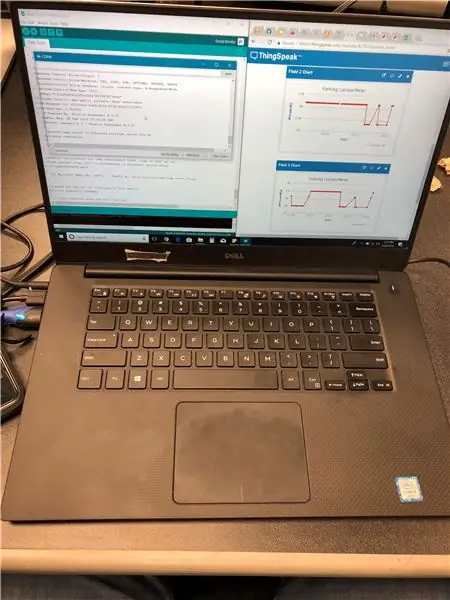


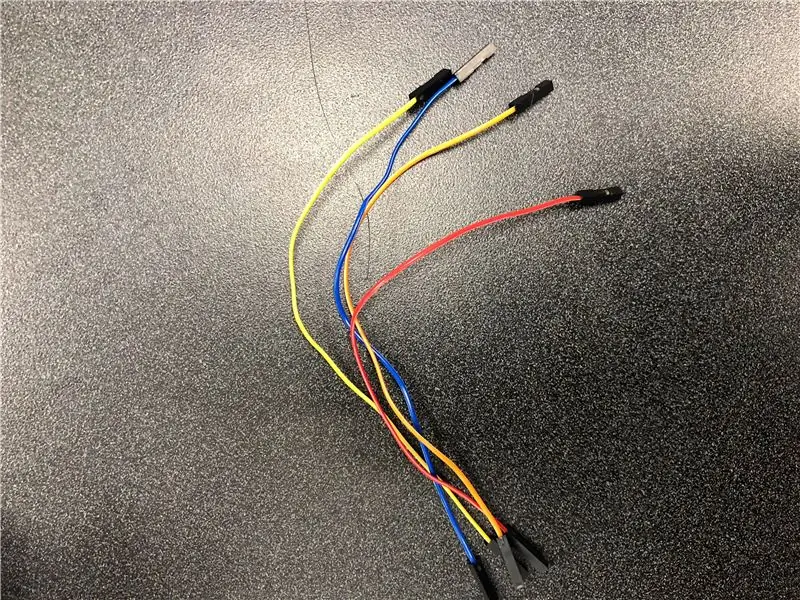
1. máy tính xách tay có MATLAB, Arduino và Thingspeak được cài đặt trên đó
2. Thiết bị SparkFun ESP8266 Thing
3. Sự đột phá về độ cao / áp suất của SparkFun - MPL3115A2
4. Cáp nữ đến nữ
5. Cáp Micro USB sang USB
6. Hầm đậu xe in 3D
Bước 2: Đăng ký ThingSpeak
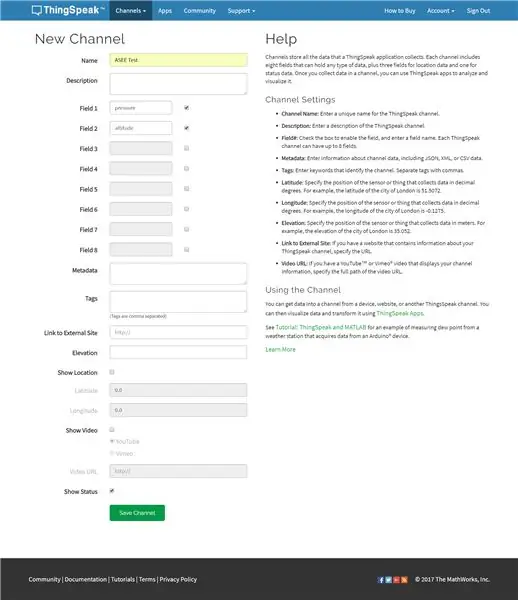
Đầu tiên, đăng ký trên thingspeak.com và tạo tài khoản bằng tài khoản MATHWORKS.
Sau đó nhấp vào "kênh của tôi" và thêm một kênh mới, cho mỗi cảm biến được sử dụng.
Internet of Things (IoT) là một mạng lưới các đối tượng được kết nối với nhau ("thiết bị được kết nối" hoặc "thiết bị thông minh") có thể thu thập và trao đổi dữ liệu bằng cách sử dụng thiết bị điện tử nhúng, phần mềm, cảm biến, thiết bị truyền động và kết nối mạng.
Bước 3: Hệ thống dây điện và phần cứng
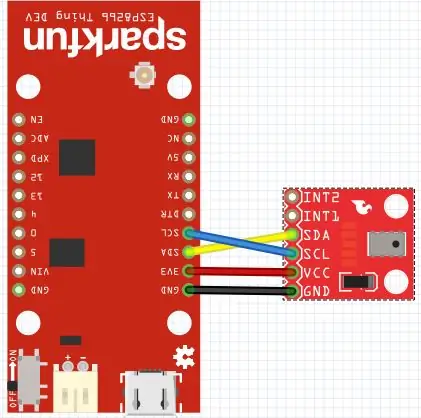
Móc bảng như hướng dẫn trong hình trên bằng cách sử dụng cáp đầu cái đến đầu cái.
Bước 4: Lập trình phần cứng
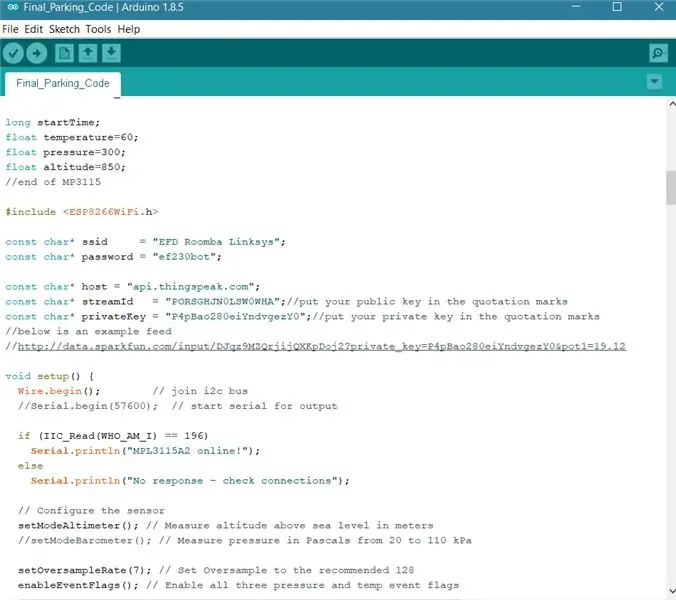
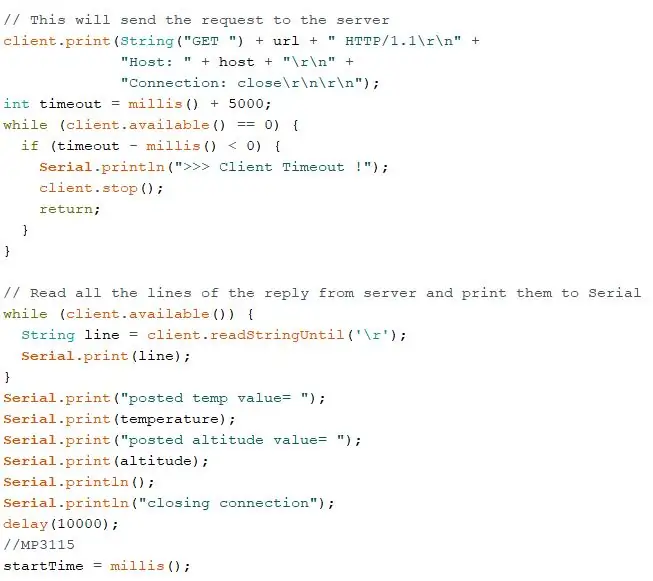
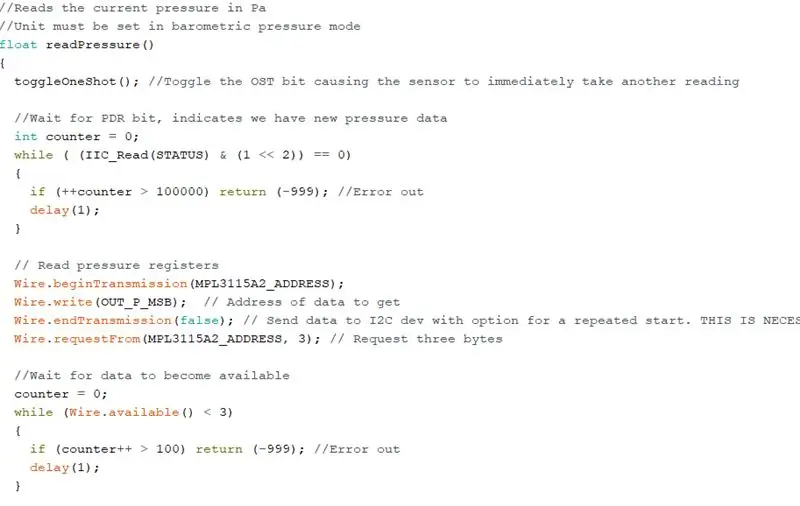
1. Đảm bảo đầu vào chính xác. Thao tác với các giá trị cơ sở để đặt cơ sở thích hợp cho đồ thị và tính toán.
2. Mã bản đồ để gửi đến Thingspeak.com.
3. Nhập thông tin vị trí WiFi và ID kênh.
4. Đặt lặp lại Chu kỳ mã hóa sau mỗi 10 giây. "Thời gian chờ" 5 giây được đặt để cấu hình lại.
5. Điều chỉnh áp suất, nhiệt độ và độ cao tối đa để thu thập dữ liệu chính xác.
Bước 5: Mã hóa trong Matlab
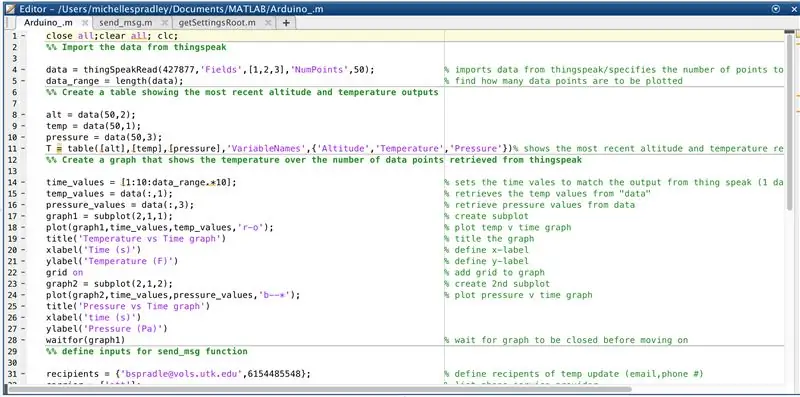
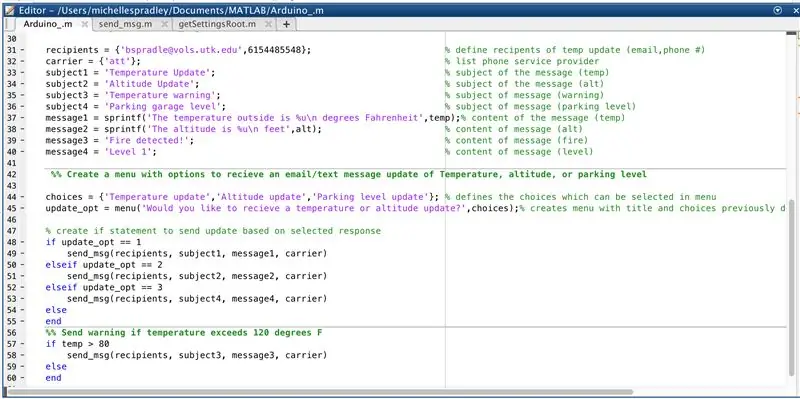
Để sử dụng các đầu vào từ các cảm biến Arduino, chúng ta cần sử dụng Matlab để nhận dữ liệu từ ThingSpeak. Lệnh "thingSpeakRead ()" chỉnh sửa dữ liệu từ kênh điều nói, các trường và số điểm dữ liệu bạn nhập vào lệnh. Khi điều này được thực hiện, bạn có thể sử dụng dữ liệu để phát triển bất kỳ loại đầu ra nào bạn cần. Tôi đã đính kèm một tệp các trang với mã của tôi có thể được sao chép và dán để bắt đầu.
Đối với dự án này, kết quả đầu ra của chúng tôi bao gồm:
- Một bảng với các chỉ số nhiệt độ, độ cao và áp suất gần đây nhất
- 2 biểu đồ hiển thị nhiệt độ và áp suất đọc trong 50 điểm dữ liệu cuối cùng (trong trường hợp này là 500 giây)
- Tin nhắn văn bản và email cập nhật với các kết quả đo nhiệt độ, độ cao hoặc áp suất mà bạn có thể chọn từ menu bật lên trong Matlab
- Cảnh báo cháy tự động nếu nhiệt độ của cảm biến vượt quá một điểm nhất định (trong trường hợp này là 80 độ F cho mục đích thử nghiệm)
Để nhận được tin nhắn / email, bạn phải thiết lập hàm send_msg trước khi chạy mã này.
Điều này sẽ được đề cập trong slide tiếp theo
Bước 6: Hàm Send_msg
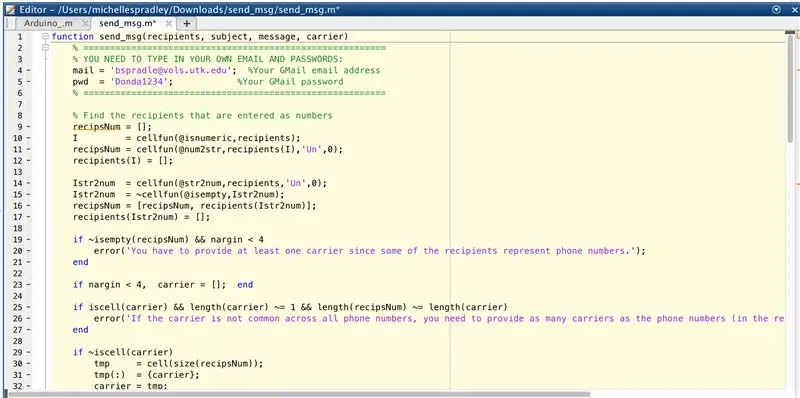
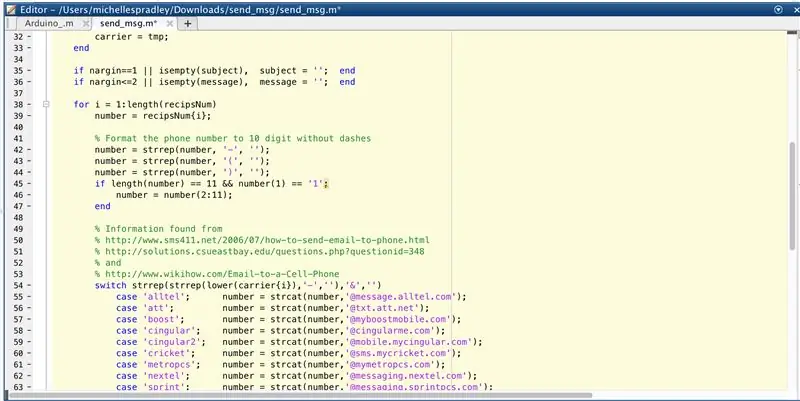
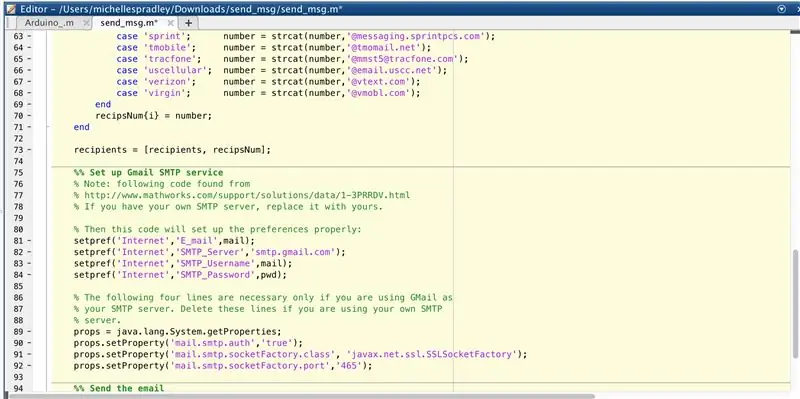

Để nhận cập nhật email và văn bản, bạn sẽ phải xác định chức năng "send_msg". Bạn sẽ cần cập nhật các giá trị "mail" và "pwd" bằng email và mật khẩu mà bạn muốn gửi bản cập nhật từ đó. Bạn cũng sẽ cần xác định "người nhận" là số và địa chỉ email bạn muốn nhận các bản cập nhật và "nhà cung cấp dịch vụ" với nhà cung cấp dịch vụ điện thoại của người nhận. Khi điều này được thực hiện, chức năng đã sẵn sàng để chạy.
Đề xuất:
Ống LED bằng đá thủy tinh (WiFi được điều khiển thông qua ứng dụng điện thoại thông minh): 6 bước (có hình ảnh)

Ống LED bằng đá thủy tinh (Điều khiển WiFi thông qua ứng dụng điện thoại thông minh): Xin chào các nhà sản xuất! Trong phần hướng dẫn này, tôi sẽ chỉ cho bạn cách tạo một ống LED điều khiển bằng WiFi chứa đầy đá thủy tinh để có hiệu ứng khuếch tán đẹp mắt. Các đèn LED có thể định địa chỉ riêng và do đó có thể có một số hiệu ứng đẹp mắt trong
Đèn LED để bàn thông minh - Chiếu sáng thông minh W / Arduino - Neopixels Workspace: 10 bước (có hình ảnh)

Đèn LED để bàn thông minh | Chiếu sáng thông minh W / Arduino | Neopixels Workspace: Ngày nay chúng ta dành nhiều thời gian ở nhà, học tập và làm việc ảo, vậy tại sao không biến không gian làm việc của chúng ta trở nên tuyệt vời hơn với hệ thống chiếu sáng tùy chỉnh và thông minh dựa trên Arduino và Ws2812b LED. Sau đây tôi chỉ cho bạn cách xây dựng Smart của bạn Đèn LED để bàn
Biến điện thoại thông minh không sử dụng thành màn hình thông minh: 6 bước (có hình ảnh)

Biến điện thoại thông minh không sử dụng thành màn hình thông minh: Hướng dẫn Deze có trong het Engels, voor de Nederlandse versie klik hier Bạn có điện thoại thông minh (cũ) chưa sử dụng? Biến nó thành một màn hình thông minh bằng Google Trang tính và một số bút và giấy, bằng cách làm theo hướng dẫn từng bước dễ dàng này. Khi bạn hoàn thành
Hệ thống tưới tiêu 'thông minh' có kiểm soát bằng năng lượng mặt trời: 6 bước (có hình ảnh)

Hệ thống tưới tiêu 'thông minh' có điều khiển bằng năng lượng mặt trời: Dự án này sử dụng các bộ phận năng lượng mặt trời tự làm tiêu chuẩn và 12v từ ebay, cùng với các thiết bị Shelly IoT và một số lập trình cơ bản trong openHAB để tạo ra lưới điện vườn thông minh tự chế, hoàn toàn chạy bằng năng lượng mặt trời và tưới tiêu thiết lập. Điểm nổi bật của hệ thống: Fu
Hệ thống lái thông minh cho ô tô robot sử dụng động cơ bước của ổ đĩa mềm / CD cũ: 8 bước (có hình ảnh)

Hệ thống lái thông minh cho ô tô rô bốt sử dụng động cơ bước của ổ đĩa mềm / CD cũ: Hệ thống lái thông minh cho ô tô rô bốt Bạn đang lo lắng về việc tạo ra một hệ thống lái tốt cho ô tô rô bốt của mình? Đây là một giải pháp tuyệt vời chỉ sử dụng ổ đĩa mềm / CD / DVD cũ của bạn. hãy xem nó ra và có ý tưởng về nó
